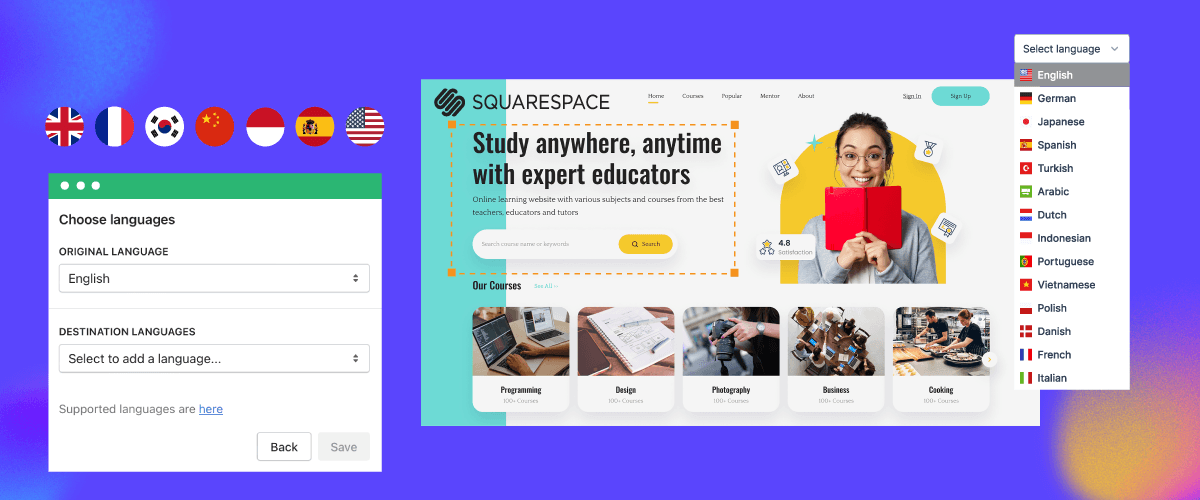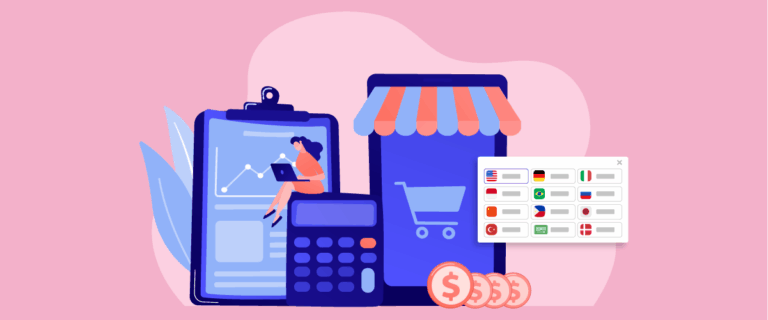Al crear un sitio web multilingüe, es importante prestar atención a los elementos de cambio de idioma. Los usuarios visitan con frecuencia esta sección cuando quieren cambiar de idioma.
Lo mismo se aplica a usted como propietario de un sitio multilingüe Squarespace . Por lo tanto, es fundamental crear un selector de idiomas para Squarespace que sea amigable, de fácil acceso y fácil de usar.
Este artículo analizará cómo diseñar un selector de idiomas para Squarespace, junto con consejos de diseño y razones por las que debería hacerlo.
¿Por qué es importante el botón de idioma para el sitio web multilingüe Squarespace?
Antes de analizar cómo diseñar su Squarespace , también debe comprender por qué el botón de idioma es importante para un multilingüe Squarespace .
- Servir a una audiencia global: un sitio web multilingüe es crucial para las empresas que buscan expandir su alcance más allá de las fronteras nacionales. Los botones de idioma le permiten presentar contenido en los idiomas preferidos de su público objetivo, haciendo que su sitio web sea accesible y atractivo para un segmento del mercado global.
- Mejorar la experiencia y el compromiso del usuario: las barreras del idioma pueden obstaculizar significativamente la experiencia del usuario, generando confusión y mayores tasas de rebote. Los botones de idioma bien diseñados e implementados adecuadamente agilizan el cambio entre versiones de idiomas, lo que garantiza una experiencia fluida y fácil de usar. Al proporcionar contenido en los idiomas preferidos de los visitantes, puede aumentar la participación y mejorar el tiempo que pasan en el sitio.
- Mejorar la accesibilidad y la inclusión: esta característica simple pero poderosa puede hacer que su sitio web sea más acogedor e inclusivo, promoviendo un sentido de propiedad para los visitantes que tal vez no dominen el idioma principal. También ayuda a cumplir con las pautas y regulaciones de accesibilidad, que a menudo hacen hincapié en proporcionar contenido en varios idiomas.
- Mejorar el SEO y la visibilidad en línea: traducir su sitio web a varios idiomas puede mejorar su clasificación en los motores de búsqueda y su visibilidad en varias regiones o mercados. Los botones de idioma ayudan a los motores de búsqueda a comprender las variaciones de idioma de su sitio, lo que garantiza que se ofrezca contenido relevante a los usuarios según sus preferencias de idioma.
- Reforzar la identidad de marca y generar confianza: los botones de idioma bien diseñados que se alinean con la identidad visual y el tono de su marca pueden fortalecer su imagen de marca. Al abordar las necesidades lingüísticas de su audiencia, demuestra su compromiso de brindar una experiencia personalizada y culturalmente sensible, que puede generar confianza y lealtad. La atención a estos detalles puede diferenciarlo de la competencia.
- Facilitar la gestión y localización de contenidos: con la función multilingüe de Squarespace Esto permite una fácil navegación entre variaciones de idiomas, agilizando la gestión de contenidos y los procesos de localización. Puede ahorrar tiempo y recursos, ya que puede mantener y actualizar de manera eficiente su contenido multilingüe desde una plataforma centralizada.
Al incluir botones de idioma inteligentemente diseñados en su sitio web Squarespace , no solo satisface las necesidades de una audiencia multilingüe, sino que también demuestra el compromiso de brindar una experiencia de usuario excepcional, fomentar la inclusión y posicionar su marca como un competidor global en su industria.
¿Dónde debo colocar el botón de idioma Squarespace ?
Antes de analizar más a fondo cómo diseñar un botón de idioma Squarespace , es importante comprender la posición del botón de idioma para que sea fácil de alcanzar para los usuarios.
A continuación se muestran varias posiciones recomendadas y ejemplos de sitios web relevantes que utilizan la posición del botón de idioma.
Encabezamiento
Colocar el botón de idioma en el área del encabezado es la opción más recomendada. El encabezado es el primer elemento que ven los visitantes cuando navegan por un sitio web.
Al tener el botón de idioma en esta área, el nivel de visibilidad y accesibilidad desde cualquier página dentro del sitio se vuelve muy alto. Esta ubicación también se alinea con las prácticas estándar de diseño web, donde los usuarios esperan encontrar funciones importantes para todo el sitio, como la selección de idioma, en el encabezado.
Un ejemplo de un botón de idioma en el encabezado proviene del sitio web oficial de Dell.
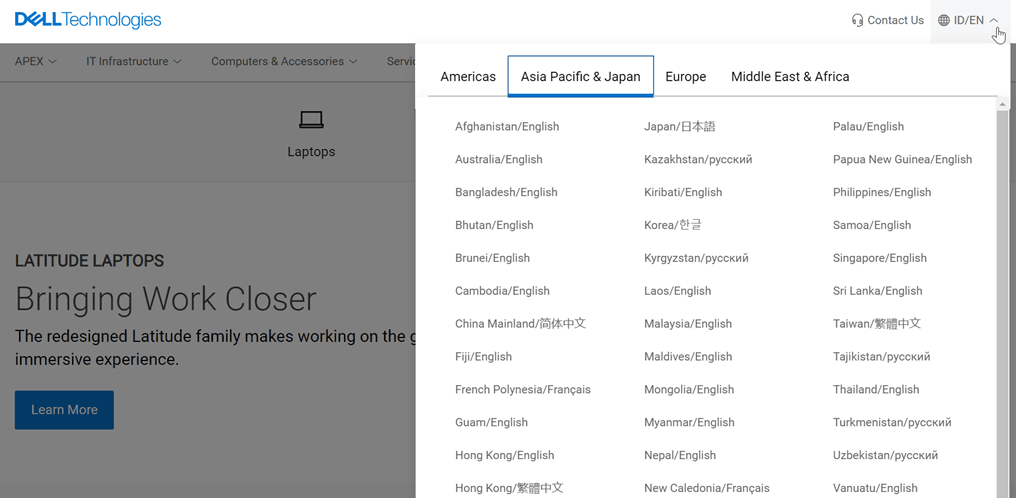
Pie de página
Aunque es menos prominente que el encabezado, el pie de página puede ser una ubicación alternativa adecuada para el botón de idioma en determinadas situaciones. Supongamos que el área del encabezado ya está repleta de otros elementos importantes. En ese caso, el pie de página se puede utilizar como lugar para el botón de idioma para evitar el desorden en la navegación principal.
Además, para los sitios web con un flujo de contenido principalmente lineal, donde los visitantes tienden a desplazarse hasta la parte inferior de la página, colocar el botón de idioma en el pie de página garantiza que esta opción permanezca visible y accesible después de leer todo el contenido. El pie de página también puede ser una opción adecuada si el botón de idioma es una opción secundaria o adicional mientras que el botón principal está en el encabezado o en el menú de navegación.
El sitio Feel Unique coloca su botón de idioma en el pie de página junto con un ícono de bandera y el nombre del país.
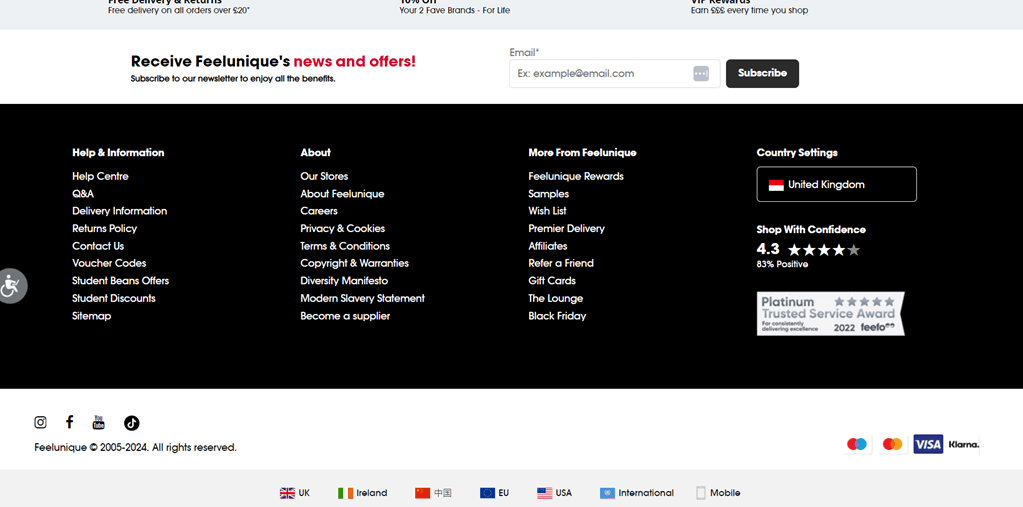
Barra lateral
Los sitios web con diseños de barra lateral pueden usar esa área para colocar el botón de idioma. Al estar en la barra lateral, el botón de idioma siempre estará visible durante la experiencia de navegación del usuario porque la barra lateral generalmente permanece visible permanentemente en la página. Esto garantiza la facilidad de acceso para los usuarios cuando sea necesario.
La ubicación en la barra lateral también puede ser una buena solución si el encabezado o el menú de navegación ya están llenos de otros elementos importantes, por lo que agregar el botón de idioma en esa área solo crearía desorden. Para sitios web con mucho contenido o funcionalidad en el área central, la barra lateral puede ser una ubicación ideal para el botón de idioma, manteniendo el botón visible pero fácilmente accesible sin obstruir el área de contenido principal.
A continuación se muestra un ejemplo del sitio Lulu Lemon con botones de idioma en el menú de la barra lateral a la derecha.
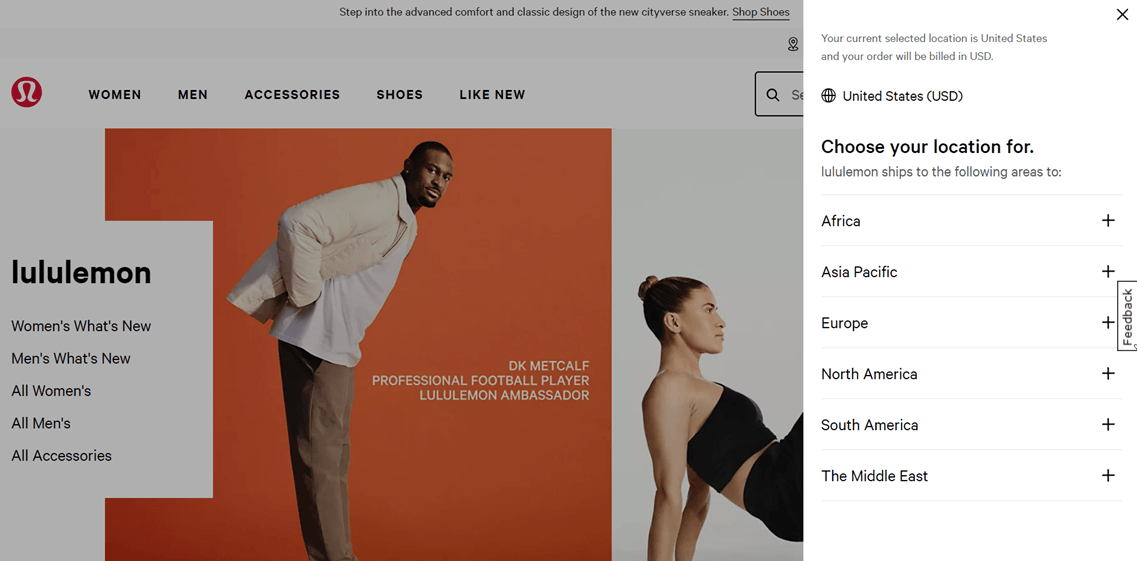
Botón flotante o elemento adhesivo
La última opción es un botón de idioma flotante o adhesivo, especialmente para dispositivos móviles o sitios web con diseños minimalistas. En pantallas pequeñas, como las de los dispositivos móviles, los botones flotantes o adhesivos son más visibles y accesibles que los colocados en el encabezado o pie de página, que pueden estar ocultos o requerir desplazamiento adicional.
Sin embargo, este enfoque debe implementarse con cuidado para evitar interrumpir la visualización del contenido o crear una experiencia de usuario incómoda. Se debe considerar la ubicación, el tamaño y el estilo del botón para garantizar una integración fluida con el diseño general del sitio web.
Como se muestra a continuación, hay un sitio de la Patagonia con botones de idioma que utilizan elementos adhesivos. Puede encontrar el botón en la esquina inferior derecha, después del cual aparece un cuadro que muestra el siguiente para seleccionar el país y el idioma.
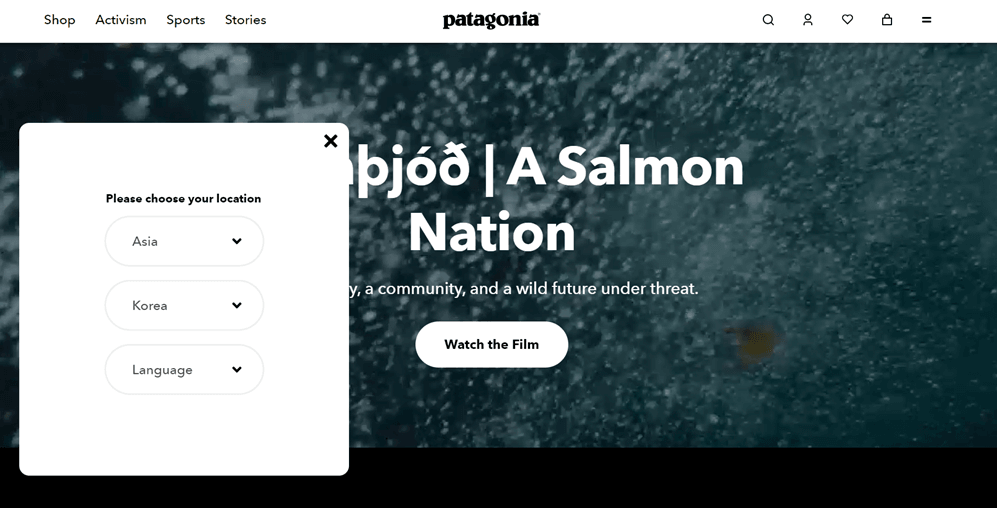
¿Cómo diseñas tu botón de idioma Squarespace ?
Hasta este punto, ya comprende lo importante que es el botón de idioma para un sitio web multilingüe Squarespace y las recomendaciones para la posición del botón de idioma. Por lo tanto, es importante encontrar un servicio de traducción que proporcione opciones sencillas de personalización para el botón de idioma.
Aunque los servicios de traducción suelen ofrecer opciones para cambiar de idioma, no todos ofrecen opciones flexibles y fácilmente personalizables con varios ajustes. Sin embargo, el servicio de traducción Linguise Squarespace fácil de usar y adaptable .
No te preocupes porque Linguise no impone tales limitaciones. Es un servicio de traducción automática que ofrece personalización al usuario en el botón de idioma. Aquí hay algunos otros beneficios que obtendrás al usar Linguise para crear un botón de idioma Squarespace :
- Linguise está integrado con más de 40 CMS y plataformas de creación web, incluido el creador web Squarespace
- Las traducciones a varios idiomas se realizan automáticamente segundos después de agregarlas al botón de idioma de su sitio web.
- Hay más de 80 idiomas que se pueden agregar al botón de idioma.
- Linguise crea automáticamente URL únicas según el idioma de destino de la traducción. Incluyendo códigos hreflang, por ejemplo, linguise .com/fr/ para páginas traducidas al francés.
- Genera automáticamente URL canónicas para ayudar a evitar contenido duplicado en los motores de búsqueda cuando hay variaciones de idioma en las páginas. Este es uno de los factores del SEO multilingüe.
- Puede personalizar el botón de idioma según las necesidades de su sitio web, desde íconos y colores hasta visualizaciones de nombres de idiomas.
- Puede ver las estadísticas de la página por idioma para cada idioma agregado al botón de idioma.
Sin más preámbulos, aquí tienes los pasos para diseñar tu botón de idioma Squarespace con Linguise en unas pocas etapas.
Paso 1: Registre su cuenta Linguise
Para diseñar un botón de cambio de idioma para su sitio web Squarespace usando Linguise, el primer paso es registrar una cuenta en la plataforma Linguise . Puede registrarse de forma gratuita y utilizar una prueba gratuita de un mes, que le permite acceder a varias funciones disponibles en este servicio.
Paso 2: Agrega tu sitio de dominio Squarespace
El siguiente paso es agregar el dominio del sitio web al Linguise . Es necesario ingresar algunos datos, incluida la información de la cuenta, la URL, la selección de plataforma ( Squarespace ), el idioma nativo, el idioma a traducir y la configuración de la URL de traducción.
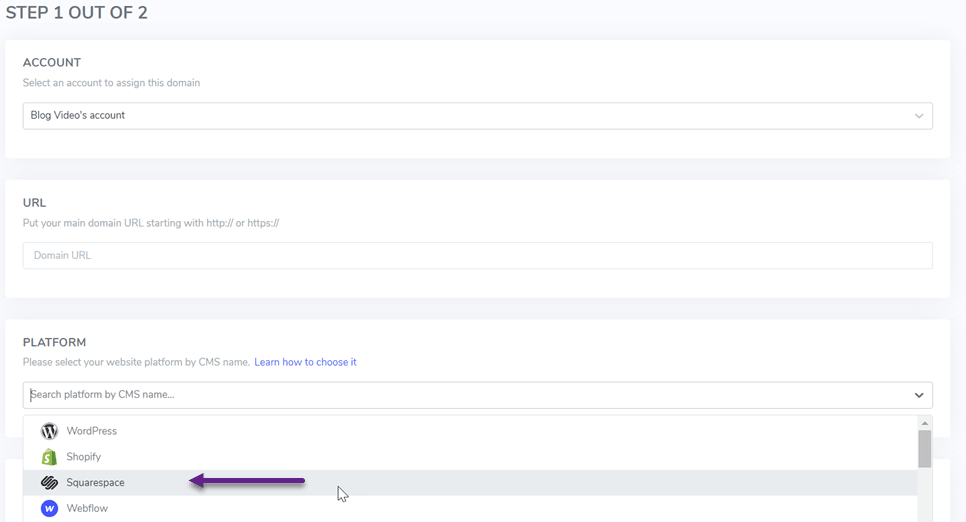
Puedes ver la instalación de traducción automática Linguise en Squarespace para conocer los pasos completos para agregar un dominio.
Paso 3: integra el botón de idioma en Squarespace
El siguiente paso es integrar Linguise en su sitio web Squarespace agregando el código de secuencia de comandos proporcionado al panel de control como este.

Luego, acceda al Squarespace , elija el sitio web que desee que desee que sea multilingüe, navegue hacia abajo y opte por Herramientas del sitio web.
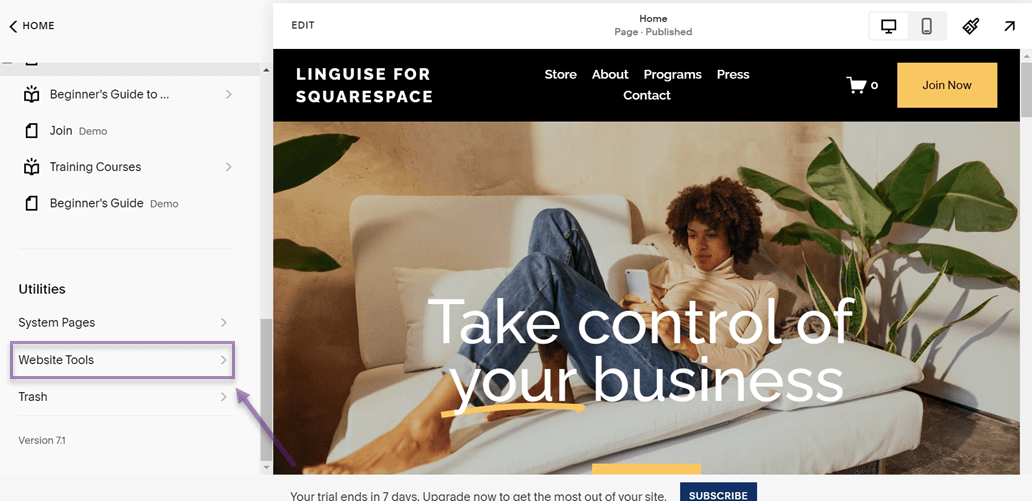
A continuación, dentro del menú Herramientas del sitio web, elija la opción Inyección de código.
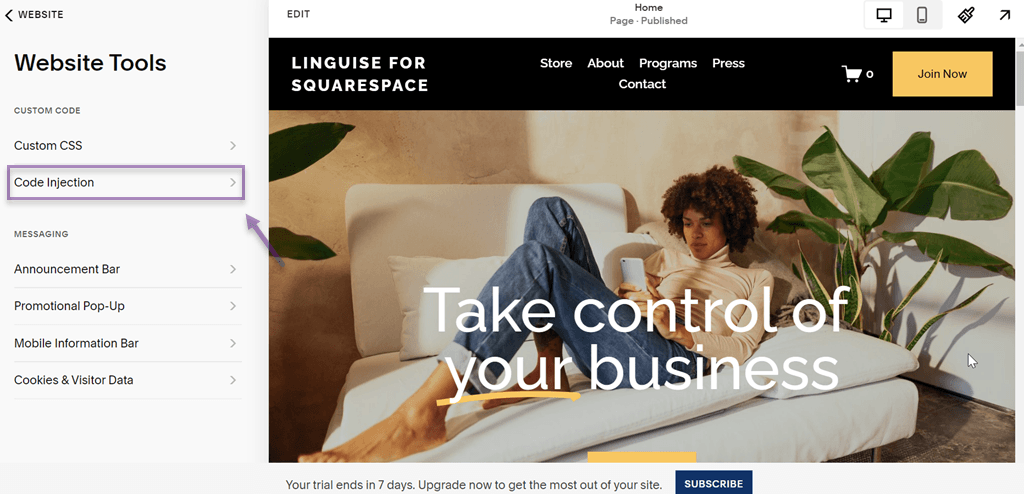
Luego, después de eso, están las ENCABEZADO y PIE DE PIE . Si desea el botón de idioma en el encabezado, coloque el código en la ENCABEZADO . Asimismo, si lo pones en el pie de página, ingresa el código en la PIE DE PIE .
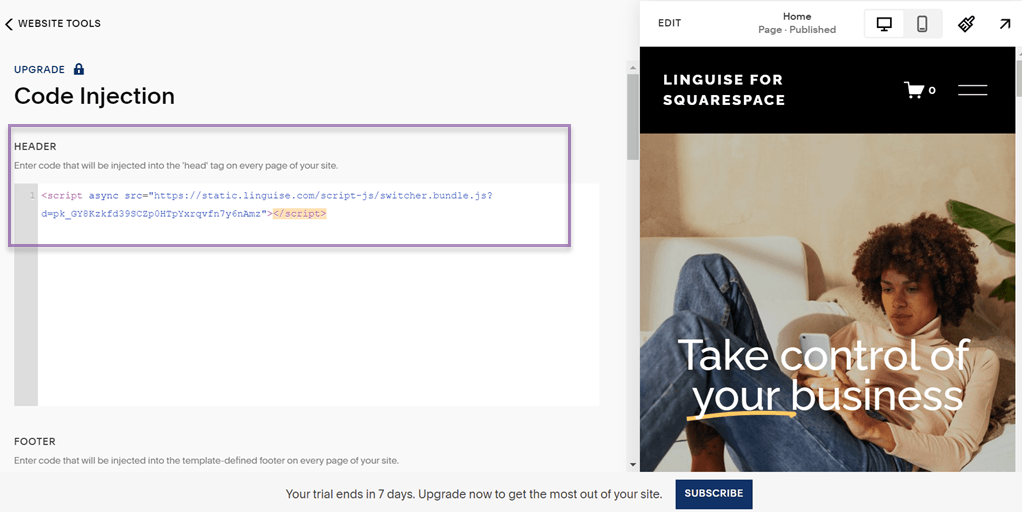
Paso 4: Configurar las banderas de idioma muestra Squarespace
Después de integrar Linguise y Squarespace, Linguise creará automáticamente el botón de idioma en el sitio web Squarespace . Sin embargo, la apariencia sigue siendo la predeterminada.
Por lo tanto, puedes personalizar el diseño del botón de idioma en unos pocos pasos.
Asegúrese de haber iniciado sesión en el Linguise y luego seleccione Configuración > Visualización de indicadores de idioma. Después de eso, aparecerán varias secciones, la primera de las cuales es la siguiente.
En esta sección, hay varias configuraciones:
- Visualización de lista
- Posición
- Vista previa del idioma
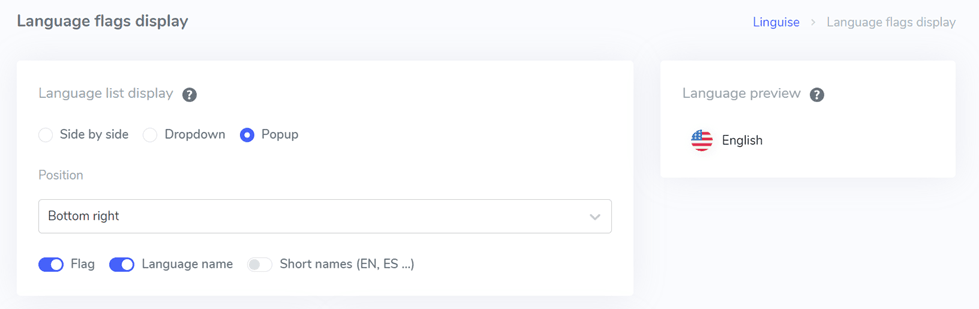
Las opciones de visualización de la lista tienen 3 opciones: una al lado de la otra, desplegable y emergente. A continuación se muestra una vista previa de las tres opciones.
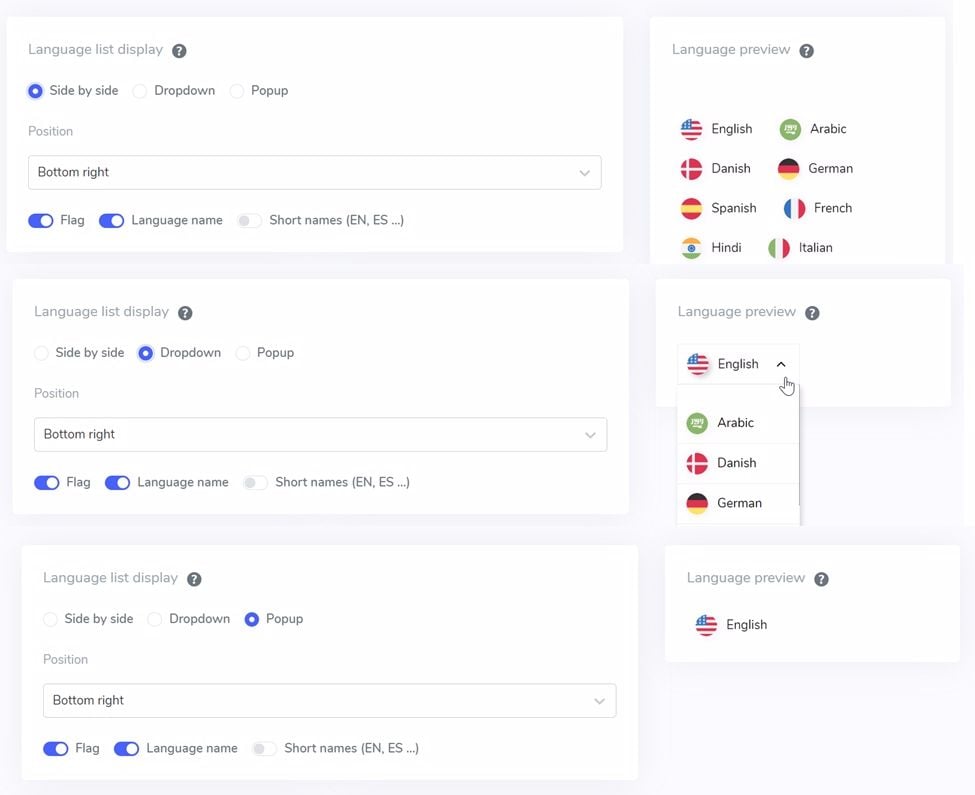
Luego, para la posición del botón de idioma, Linguise ofrece varias posiciones entre las que puede elegir.
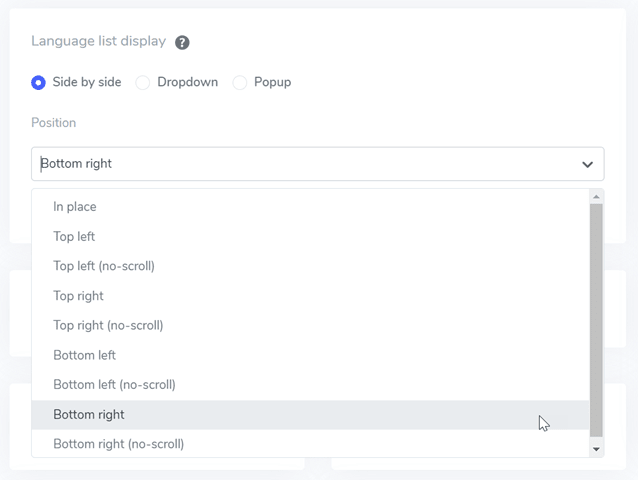
Lo siguiente es el ajuste de posicionamiento, donde puede elegir dónde se colocará el selector de idioma. Tiene una variedad de opciones de posición para seleccionar. Asegúrese de elegir una posición que sea fácilmente accesible para los visitantes.
Finalmente, seleccione la combinación de bandera + nombre de idioma, bandera + nombre corto o solo bandera.
Paso 5: establece el diseño de banderas en el botón de idioma
Debajo de la interfaz principal, hay configuraciones de diseño de banderas. Varias opciones de configuración son visibles en la imagen a continuación.
- Visualización de nombres de idiomas: puede optar por mostrar el nombre según el país o el idioma, por ejemplo, "Alemania" o "alemán".
- Tipos de banderas en inglés: esta opción se utiliza para idiomas que tienen más de un tipo, como “inglés de EE. UU.” o “inglés de Gran Bretaña” (similar al español, taiwanés, alemán y portugués).
- Estilo de bandera: Se utiliza para determinar la forma del icono de la bandera, ya sea circular o cuadrada (rectangular).
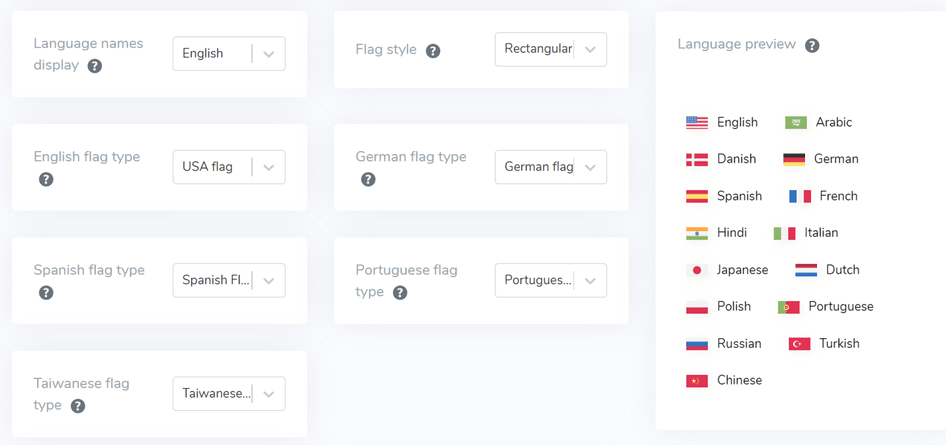
Paso 6: personaliza el color y el tamaño de la bandera
Después de configurar el diseño de la bandera, el siguiente paso es ajustar los colores, tamaños y otros elementos. En la siguiente pantalla, hay varias configuraciones personalizables, como:
- Bandera radio-borde: ajusta el radio del borde en píxeles cuando se utilizan rectángulos.
- Color del nombre del idioma: seleccione el color de texto predeterminado para los nombres de los idiomas.
- Color del idioma emergente: color del título del idioma en el área emergente o desplegable.
- Tamaño de bandera: ajusta el tamaño de las banderas.
- Color del nombre del idioma al pasar el cursor: color del texto al pasar el mouse sobre los nombres de los idiomas.
- Color del idioma emergente al pasar el cursor: texto cuando el mouse se coloca sobre el título del idioma en la ventana emergente o desplegable.
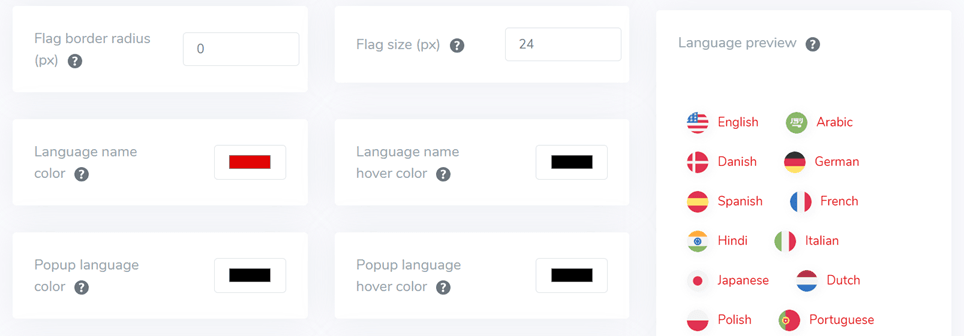
Paso 7: ajuste el botón de sombra del cuadro de bandera
En la etapa final, puedes configurar los ajustes de sombra para las banderas. La primera configuración le permite especificar sombras para cada bandera en su sitio web, y la configuración siguiente es para las sombras de las banderas de idioma cuando se coloca el cursor sobre ellas.
Si está satisfecho, no olvide seleccionar Guardar para conservar las personalizaciones de su selector de idiomas.
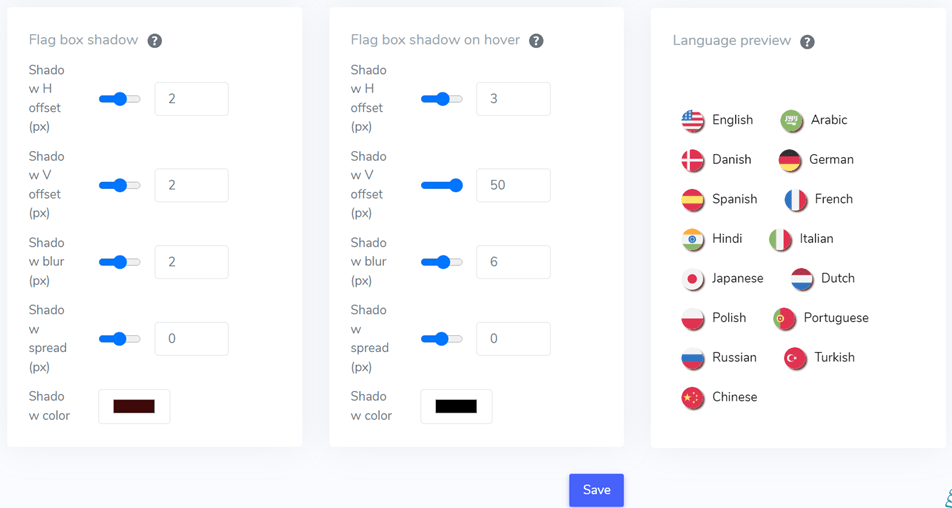
Puedes usar estas funciones de diseño del botón de cambio de idioma Squarespace en Linguise. Puede ajustar la configuración anterior para adaptarla a las necesidades de su sitio web.
A continuación se muestra un ejemplo de cómo se ve un sitio web Squarespace con botones de lenguaje de diseño personalizados.
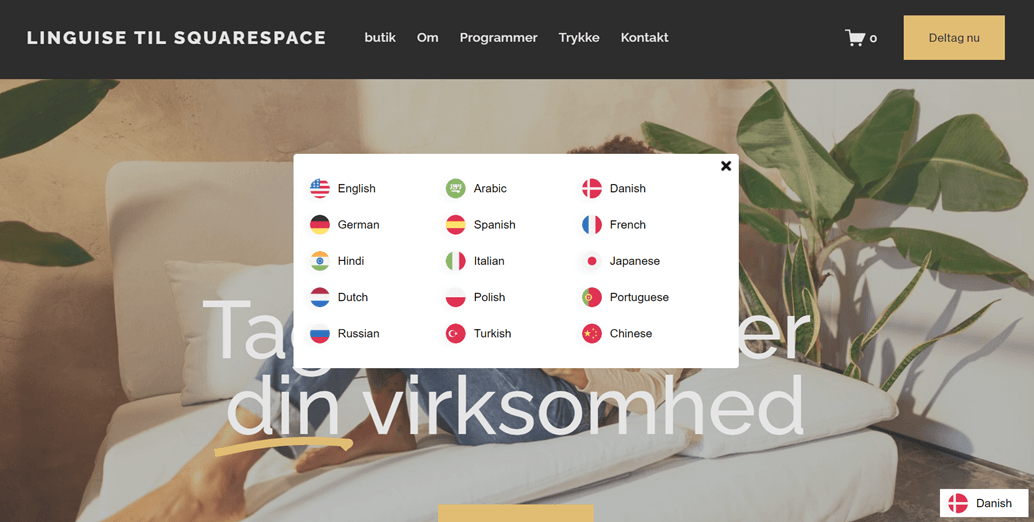
Qué fácil, ¿verdad? Algunos se preguntarán dónde se encuentra el botón de idioma derecho Squarespace para que los usuarios puedan acceder a él fácilmente. Discutiremos esto más a fondo.
Consejos para diseñar el botón de cambio de idioma Squarespace
Ahora que sabes cómo crear el botón de idioma Squarespace , lo siguiente es perfeccionarlo implementando los siguientes consejos:
- Ubicación estratégica: determine una ubicación para colocar el botón de cambio de idioma en su Squarespace . Coloque el botón en un área que los visitantes puedan encontrar fácilmente, como el encabezado, el menú de navegación, el pie de página o la barra lateral. Considere el flujo de visitantes cuando navega por su sitio y asegúrese de que el botón permanezca visible y fácilmente accesible en todas las páginas del sitio.
- Selección de estilo apropiado: elija un estilo para el selector de idioma de configuración que se ajuste al carácter y diseño general de su sitio. Puede utilizar texto, bandera o íconos globales para representar las opciones de idioma. Personalice el estilo del botón para que coincida con la marca de su sitio para lograr coherencia y atractivo visual. Además, seleccione un estilo reconocible y universal para que los visitantes puedan identificar y utilizar rápidamente el botón.
- Nombres claros: asegúrese de que los nombres de los idiomas que se muestran en el botón de cambio de idioma sean claros y fáciles de entender para los visitantes. Evite el uso de abreviaturas o códigos que puedan confundir a los usuarios. Utilice nombres de idiomas que la mayoría de los usuarios de su sitio comprendan comúnmente. Además, considere proporcionar texto alternativo o información sobre herramientas que proporcione información adicional sobre cada idioma para mejorar la comprensión del usuario.
- Transición fluida: implemente transiciones de idioma fluidas sin recargar toda la página. Puede utilizar tecnologías como AJAX o JavaScript para crear transiciones fluidas entre idiomas sin interrumpir la experiencia del usuario. Además, proporcione señales visuales a los usuarios durante el proceso de transición del idioma, como animaciones o mensajes de notificación claros.
- Capacidad de respuesta móvil: diseñe el botón de cambio de idioma para que responda y se adapte en tamaño y apariencia a varios dispositivos móviles. Considere un enfoque compacto o el uso de íconos responsivos para garantizar que el botón siga siendo de fácil acceso y uso incluso en pantallas más pequeñas. Asegúrese de que el botón permanezca visible y funcione correctamente en varios dispositivos y tamaños de pantalla.
- Coherencia entre páginas: mantenga la coherencia en el estilo, la ubicación y la funcionalidad del botón de cambio de idioma en todo su sitio. Esto ayudará a crear una experiencia de usuario más fluida y coherente al navegar entre las páginas del sitio. Asegúrese de que el botón de cambio de idioma tenga una apariencia y un comportamiento consistentes en todas las páginas del sitio para evitar confusión del usuario.
- Pruebas y perfeccionamiento: realice pruebas exhaustivas del botón de cambio de idioma en varios dispositivos, navegadores y escenarios de usuario. Esto incluye probar la funcionalidad de transición de idioma, la capacidad de respuesta de los botones y la claridad de los nombres de idiomas. Utilice los comentarios de las pruebas de los usuarios para realizar ajustes y perfeccionar el diseño y la funcionalidad del botón para satisfacer las necesidades y preferencias del usuario.
¡Diseña tu botón de idioma Squarespace usando Linguise desde ahora!
Ahora que comprende por qué el botón de idioma es importante para el sitio web multilingüe Squarespace , cómo diseñar el botón de idioma Squarespace y consejos para crearlo.
Al diseñar correctamente el botón de cambio de idioma, puede mejorar significativamente la experiencia del usuario de su sitio web Squarespace . Esto tendrá varios impactos, como se explicó anteriormente.
Entonces, ¿por qué esperar más? Regístrese en Linguise , registre su Squarespace y personalice la configuración del botón de cambio de idioma para brindar una mejor experiencia de usuario.